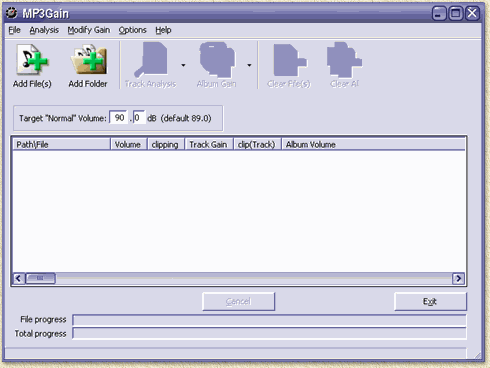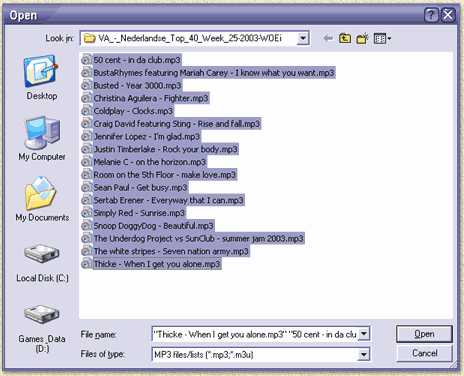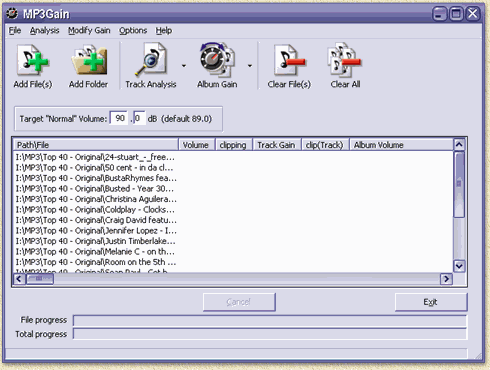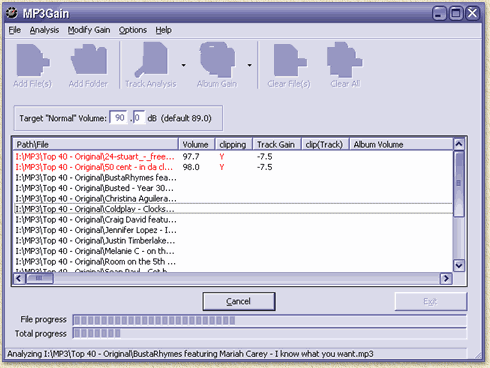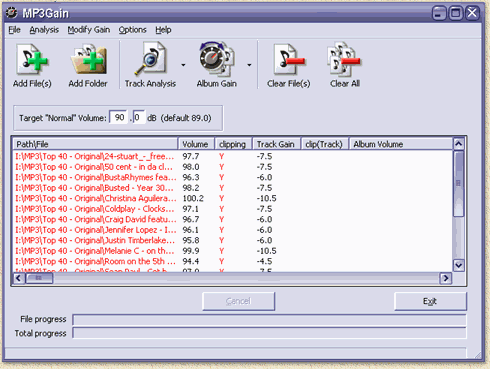| Pagina printen - kies Landscape |
Zoeken in de WeetHet pagina's |
|||
| WeetHet is being updated! - Current articles will slowly move to www.tweaking4all.com Voor uitstekende webhosting welke zowel betrouwbaar als betaalbaar is adviseren wij: LiquidWeb |
||||
|
Op deze pagina ...
Wat doet MP3Gain? MP3 Gain analyseert de MP3's die je opgeeft en bepaald het volume niveau van de individuele muziek bestanden. Afhankelijk van de voorkeursinstelling (standaard is dit 89,0 dB, maar b.v. 90 dB doet het ook prima) laat het zien hoeveel het volume moet afnemen of toenemen om het opgegeven volume te bereiken. Na analyse kan MP3 Gain deze verandering in volume toepassen op de bestanden. Stap 1: Downloaden en installeren Je kunt MP3 Gain downloaden van de MP3 Gain homepage of direct van de WeetHet download pagina. Ik adviseer je de zogenaamde "FULL install" van de "STABLE" versie (de volledige installatie van de stabiele versie) te kiezen. Op het moment van schrijven is de stabiele versie: 1.0. Als je denkt dat je weet wat je aan het doen bent, kun je eventueel ook de NORMAL versie downloaden - deze installeert alleen niet de benodigde Microsoft Visual Basic bestanden. Als je het bestand downloadn van WeetHet: dan moet je eerst het bestand uitpakken. Na het uitpakken, of als je het direct van de MP3 Gain homepage hebt gedownload, dubbel klik dan op de EXE file. Volg de aanwijzingen van de installatie en MP3 Gain staat in no-time geinstalleerd. Start MP3 Gain nu vanuit het Windows START menu. Stap 2: Bestanden selecteren Als MP3 Gain net start, zien we een lege MP3 lijst;
Klik nu op de knop "Add File(s)". Hierdoor opent zich een bestandsdialoog venster. Tip: MP3 Gain ondersteund ook drag and drop (sleur-en-pleur) van de Windows Explorer/Verkenner!
Met deze dialoog kun je 1 of meer bestanden tegelijk selecteren. Selecteren van meerdere bestanden gaat op dezelfde manier als in de Windows Verkenner/Explorer - gebruik de SHIFT toets als je een reeks wilt selecteren, of de CTRL toets als je een aantal individuele bestanden wenst te selecteren. Als je klaar bent met kiezen, klik dan op de "Open" knop en MP3 Gain plaatst de gekozen MP3's inde lijst;
Stap 3: Bestanden analyseren Je kunt stap 2 zo vaak herhalen als je nodig vindt. Als de lijst gevuld is (naar wens) klik dan op de "Track Analysis" knop. Merk op: Standaard staat "Target "Normal" Volume" op 89,0 dB ... je kunt dit van te voren veranderen als je wilt. MP3 Gain gaat nu ieder bestand openen en analyseren. In de lijst zie je dan per MP3 het volume, of er clipping plaats vindt en hoeveel het volume omhoog (+ waarde) of omlaag (- waarde) om te voldoende aan de door jou ingestelde "Normale" waarde.
MP3 Gain is redelijk snel wat de analyse betreft ... Stap 4: Volume aanpassen Na de analyse, laat MP3 Gain je een overzicht zien van de gevonden resultaten;
Volume van de MP3's aanpassen is simpel: klik gewoon op de "Album Gain" knop. Dit proces gaat verbazend snel. Terwijl dit proces loopt, zul je zien dat de "Cancel" te gebruiken is en dat de voortgangsindicatoren (file en total progress) bezig zijn. Zodra "Exit" weer te gebruiken is en de "Cancel" weer "uit" gezet is, is MP3 Gain klaar. Je kunt nu het programma sluiten (klik op de "Exit" knop) of met de "Clear All" knop de lijst leeg maken om de volgende serie MP3's aan te passen - en dat is alles ... ! |
||||